Ce document décrit le mode Agent dans Gemini Code Assist.
Le mode Agent est disponible dans les environnements de développement intégrés (IDE) VS Code et IntelliJ. Pour commencer à utiliser le mode Agent, consultez Utiliser le mode Agent de Gemini Code Assist.
Le mode Agent dans VS Code est optimisé par la CLI Gemini.
Le mode Agent dans IntelliJ n'utilise pas la CLI Gemini.
Avec le mode Agent, vous pouvez, entre autres :
- poser des questions sur votre code ;
- utiliser le contexte et les outils intégrés pour améliorer le contenu généré ;
- Configurer les serveurs MCP pour étendre les capacités de l'agent
- obtenir des solutions à des tâches complexes avec plusieurs étapes ;
- générer du code à partir de documents de conception, de problèmes et de commentaires
TODO; - contrôler le comportement de l'agent en commentant, modifiant et approuvant les plans ainsi que l'utilisation des outils pendant l'exécution.
Fonctionnement du mode Agent
En mode Agent, votre prompt est envoyé à l'API Gemini avec une liste d'outils disponibles. L'API Gemini traite le prompt et renvoie une réponse. La réponse peut être une réponse directe ou une demande d'utilisation d'un outil disponible.
Lorsqu'un outil est demandé, l'agent se prépare à l'utiliser et vérifie s'il est autorisé à le faire avec ou sans autorisation explicite :
- Pour les demandes d'outils qui modifient le système de fichiers ou effectuent des opérations de mutation sur des ressources, Gemini vous demandera d'autoriser l'opération, sauf si vous l'avez configuré de façon à ce qu'il autorise toujours le ou les outils.
- Les demandes d'outils en lecture seule peuvent ne pas nécessiter d'autorisation avant d'effectuer la tâche.
Lorsque vous êtes invité à autoriser l'utilisation d'un outil, vous pouvez donner votre accord ou refuser. L'agent peut également vous proposer d'autoriser systématiquement un outil ou un serveur, ou d'autoriser des opérations similaires. Pour en savoir plus, consultez Toujours autoriser les actions de l'agent.
Une fois l'autorisation d'utiliser l'outil accordée, l'agent s'en sert pour effectuer l'action requise, et le résultat de cette action est renvoyé à l'API Gemini. Gemini traite le résultat de l'action de l'outil et génère une autre réponse. Ce cycle d'action et d'évaluation se poursuit jusqu'à ce que la tâche soit terminée.
Pour les tâches complexes, Gemini peut afficher un plan général que vous devez approuver. Vous pouvez affiner le plan et poser des questions dans le chat avant de commencer le processus. Une fois que le plan vous convient, vous pouvez l'approuver. Une fois que vous avez approuvé le plan, l'agent commence à travailler sur la première tâche. Si nécessaire, il vous demandera des précisions ou des autorisations lors de l'exécution du plan.
Contexte du mode Agent
Le contexte permet à un agent de générer de meilleures réponses à un prompt donné. Il peut provenir des fichiers de votre IDE, des fichiers contenus dans les dossiers de votre système local, des réponses d'outils et des détails de votre prompt.
Selon votre IDE et vos paramètres, différents contextes peuvent être disponibles pour l'agent.
Les onglets suivants expliquent comment le contexte est collecté pour différents IDE.
VS Code
Les méthodes d'obtention de contexte suivantes sont généralement disponibles pour Gemini Code Assist en mode Agent :
- Informations dans votre espace de travail IDE
- Réponses d'outils intégrés (grep, terminal, lecture ou écriture de fichier, etc.)
- Réponses de la recherche Google
- Contenu provenant d'une URL donnée dans un prompt ou fournie par un outil
- Fichiers de contexte que vous créez en Markdown
IntelliJ
Les méthodes d'obtention de contexte suivantes sont généralement disponibles pour Gemini Code Assist en mode Agent :
- Informations sur votre projet IDE, y compris vos fichiers, les symboles indexés et l'utilisation des symboles dans votre projet
- Réponses d'outils intégrés (grep, lecture ou écriture de fichier, etc.)
- Contrôle des versions IntelliJ
- Serveurs et outils MCP configurés
- Fichiers de contexte que vous créez en Markdown
Vous pouvez voir le contexte disponible pour l'agent dans le panneau de contexte figurant dans la zone de prompt de chat du mode Agent.
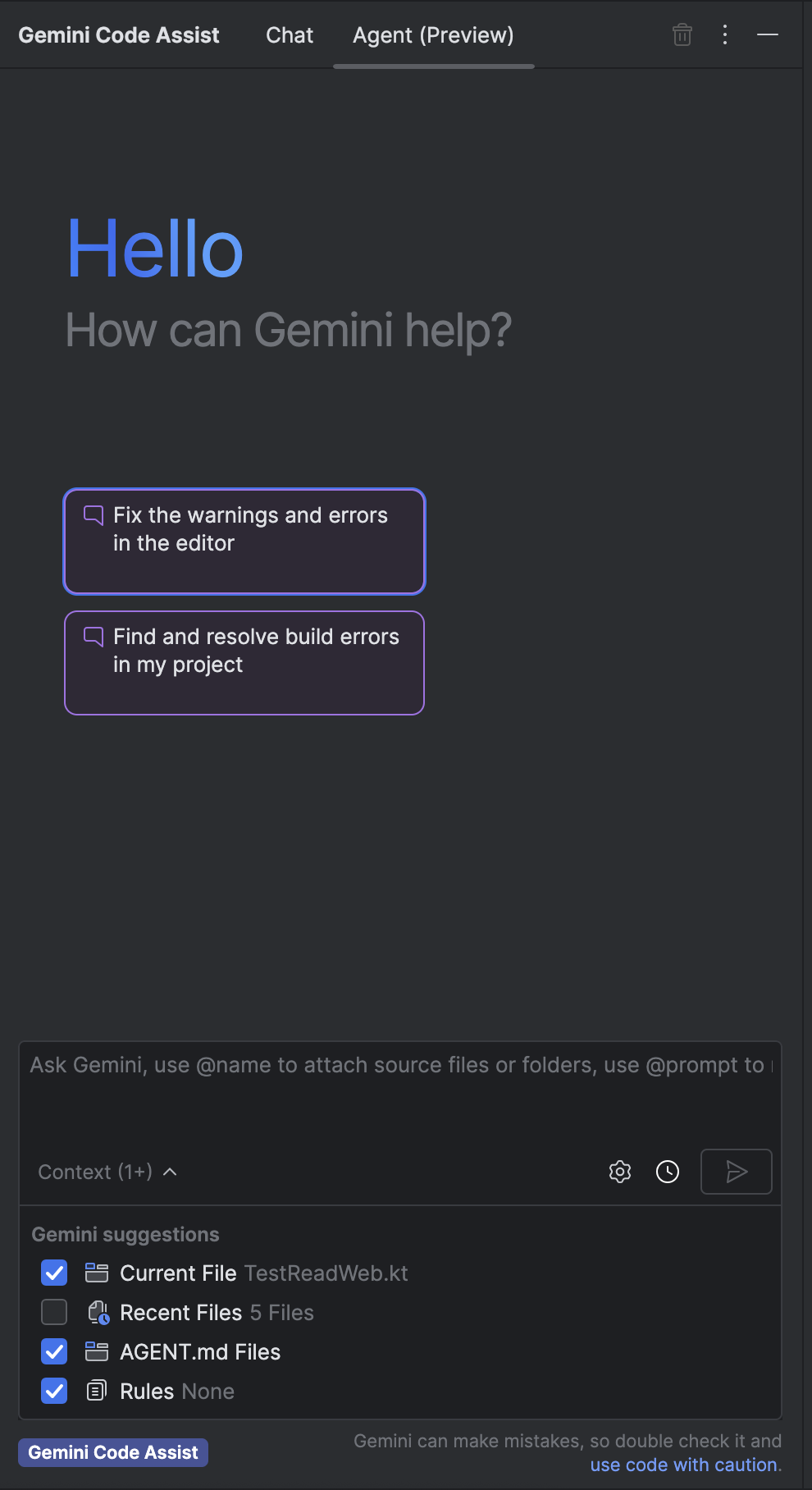
Outils
Les outils sont une vaste catégorie de services qu'un agent peut utiliser pour le contexte et les actions dans sa réponse à votre prompt. Les outils permettent aux agents d'accéder à des informations à jour grâce à l'appel de fonction vers des points de terminaison d'API ou vers d'autres agents. Les outils peuvent n'offrir qu'une seule fonction ou plusieurs fonctions associées.
Parmi les exemples d'outils, on trouve les outils intégrés tels que grep et la lecture/écriture de fichiers, les serveurs MCP (Model Context Protocol) locaux ou distants et leurs fonctions exécutables, ainsi que les appels d'API RESTful.
Outils intégrés
En mode Agent, Gemini a accès à vos outils système intégrés. Sélectionnez votre IDE pour afficher la liste des outils intégrés disponibles pour Gemini en mode Agent.
VS Code
Tous les outils intégrés à la CLI Gemini sont disponibles en mode Agent dans Gemini Code Assist.
IntelliJ
read_file- Récupère le contenu textuel d'un fichier à l'aide de son chemin absolu.
write_file- Écrit le texte donné dans un fichier spécifié (qu'il crée s'il n'existe pas).
analyze_current_file- Analyse le fichier ouvert dans l'éditeur pour détecter les erreurs et les avertissements.
find_files- Recherche le chemin d'accès absolu aux fichiers à partir d'un nom de fichier ou d'une partie du chemin d'accès.
grep- Recherche tous les fichiers du projet qui contiennent un modèle de texte ou une expression régulière donnés.
list_files- Liste tous les fichiers et répertoires d'un chemin absolu donné.
resolve_symbol- Associe une référence de symbole spécifique à sa déclaration d'origine.
find_usages- Recherche dans le projet toutes les références à une déclaration de symbole donnée.
git- Exécute une commande de l'interface de ligne de commande (CLI) Git et renvoie le résultat.
list_vcs_roots- Renvoie toutes les racines du système de contrôle des versions, telles que les dépôts Git, dans le projet actuel.
Limites
Il est possible que certaines fonctionnalités du chat Gemini Code Assist standard ne soient pas disponibles en mode Agent ou qu'elles fonctionnent différemment par rapport au chat standard.
La récitation n'est pas disponible en mode Agent. En mode Agent, Gemini ne cite pas de sources et vous ne pouvez pas désactiver les suggestions de code qui correspondent aux sources citées.
